Cómo eliminar ShadowVault stealer del sistema operativo
Malware específico de MacConocido también como: Ladrón de información ShadowVault
Obtenga un escaneo gratuito y verifique si su computadora está infectada.
ELIMÍNELO AHORAPara usar el producto con todas las funciones, debe comprar una licencia para Combo Cleaner. 7 días de prueba gratuita limitada disponible. Combo Cleaner es propiedad y está operado por RCS LT, la empresa matriz de PCRisk.
¿Qué tipo de malware es ShadowVault?
Dirigido a usuarios de macOS, ShadowVault es un malware que roba información. Sus creadores lo comercializan y venden en un foro de hackers a un precio de 500 dólares al mes. Este software malicioso es capaz de extraer datos confidenciales de navegadores web, archivos almacenados en ordenadores comprometidos, así como datos de monederos de criptomonedas y otras fuentes.
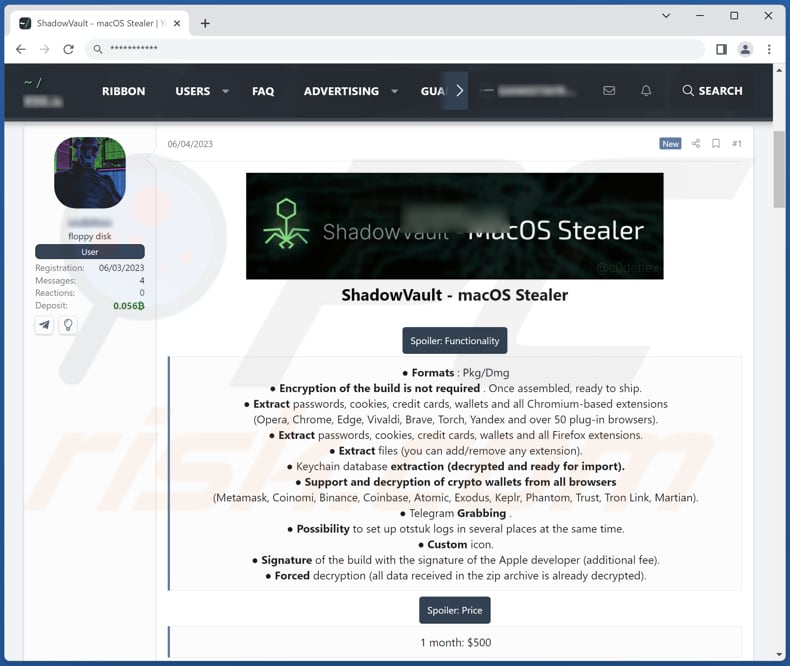
Resumen del ladrón ShadowVault
ShadowVault es un potente malware diseñado para extraer una amplia gama de información confidencial de los sistemas objetivo. Es capaz de capturar contraseñas, cookies, detalles de tarjetas de crédito y monederos asociados a varios navegadores basados en Chromium como Brave, Chrome, Edge, Opera, Torch, Vivaldi, Yandex y muchos otros.
Además, puede extraer información similar de los navegadores Firefox y admite el descifrado y la extracción de monederos de criptomonedas de plataformas populares como Atomic, Binance, Coinbase, Coinomi, Exodus, Keplr, Martian, Metamask, Phantom, Trust y Tron Link. Además, ShadowVault incluye una función para capturar datos de la plataforma de mensajería Telegram.
Además, ShadowVault cuenta con una función que consiste en firmar la compilación del software malicioso con una firma de desarrollador de Apple. Esta firma verifica la autenticidad e integridad de la aplicación, garantizando que no ha sido manipulada o modificada por terceros no autorizados. Para obtener la firma digital del desarrollador de Apple es necesario pagar una tasa adicional.
| Nombre | Ladrón de información ShadowVault |
| Tipo de amenaza | Ladrón de información |
| Síntomas | La mayoría de los stealers están diseñados para infiltrarse sigilosamente en el ordenador de la víctima y permanecer ocultos, por lo que no hay síntomas particulares claramente visibles en una máquina infectada. |
| Métodos de distribución | Adjuntos de correo electrónico infectados, anuncios maliciosos en línea, ingeniería social, "cracks" de software. |
| Daños | Robo de contraseñas e información bancaria, usurpación de identidad, pérdidas monetarias, violación de la privacidad, etc. |
| Eliminación de Malware |
Para eliminar posibles infecciones de malware, escanee su computadora con un software antivirus legítimo. Nuestros investigadores de seguridad recomiendan usar Combo Cleaner. Descargue Combo Cleaner para WindowsEl detector gratuito verifica si su equipo está infectado. Para usar el producto con todas las funciones, debe comprar una licencia para Combo Cleaner. 7 días de prueba gratuita limitada disponible. Combo Cleaner es propiedad y está operado por RCS LT, la empresa matriz de PCRisk. |
Posibles daños
ShadowVault, un potente malware, puede causar daños significativos a las víctimas, incluyendo el robo de identidad a través de la captura de contraseñas y credenciales de inicio de sesión, pérdidas financieras mediante la extracción de detalles de tarjetas de crédito e información de billeteras de criptomonedas, y violaciones de privacidad a través de la extracción de datos sensibles de navegadores y plataformas de mensajería.
Además, ShadowVault puede causar problemas como la fuga de datos, exponiendo potencialmente conversaciones y archivos confidenciales y acceso y control no autorizados, permitiendo a los ciberdelincuentes lanzar nuevos ataques o espiar a las víctimas.
Otros ejemplos de malware dirigido a usuarios de macOS son JokerSpy, Geacon, y TrafficStealer.
¿Cómo se infiltró el malware en mi ordenador?
Los usuarios pueden descargar sin saberlo archivos o programas infectados de fuentes no fiables, como sitios web sospechosos o plataformas de intercambio de archivos. Estas descargas pueden contener programas maliciosos que se instalan en el ordenador al ejecutarse. Además, los ciberdelincuentes suelen utilizar correos electrónicos para engañar a los usuarios y hacerles hacer clic en enlaces maliciosos o abrir archivos adjuntos dañinos.
Los programas no actualizados, especialmente los sistemas operativos y las aplicaciones, pueden tener vulnerabilidades que los ciberdelincuentes aprovechan para acceder a los ordenadores. Los usuarios que no actualizan regularmente su software corren un mayor riesgo de infectarse.
Visitar sitios web comprometidos o maliciosos también puede dar lugar a descargas no autorizadas, en las que el malware se descarga e instala automáticamente sin el conocimiento o consentimiento del usuario.
¿Cómo evitar la instalación de programas maliciosos?
Instale un software antivirus o antimalware de confianza en su ordenador o dispositivo. Manténgalo actualizado y realice análisis periódicos para detectar y eliminar posibles amenazas. Tenga cuidado al hacer clic en enlaces, descargar archivos o abrir adjuntos de correo electrónico, sobre todo si proceden de fuentes desconocidas o sospechosas. Evite visitar sitios web que no sean de confianza o hacer clic en anuncios emergentes.
Actualice periódicamente su sistema operativo, navegadores web y otros programas. Esté atento a los correos electrónicos y mensajes de phishing que intentan engañarle para que revele información personal o descargue archivos adjuntos maliciosos.
Si su ordenador ya está infectado, le recomendamos que ejecute un análisis con Combo Cleaner Antivirus para Windows para eliminar automáticamente todas las amenazas.
Eliminación automática instantánea de malware:
La eliminación manual de amenazas puede ser un proceso largo y complicado que requiere conocimientos informáticos avanzados. Combo Cleaner es una herramienta profesional para eliminar malware de forma automática, que está recomendado para eliminar malware. Descárguelo haciendo clic en el siguiente botón:
DESCARGAR Combo CleanerSi decide descargar este programa, quiere decir que usted está conforme con nuestra Política de privacidad y Condiciones de uso. Para usar el producto con todas las funciones, debe comprar una licencia para Combo Cleaner. 7 días de prueba gratuita limitada disponible. Combo Cleaner es propiedad y está operado por RCS LT, la empresa matriz de PCRisk.
Menú de acceso rápido:
- ¿Qué es ShadowVault?
- PASO 1. Eliminar los archivos y carpetas relacionados con ShadowVault de OSX.
- PASO 2. Eliminar las extensiones sospechosas de Safari.
- PASO 3. Eliminar los complementos no deseados de Google Chrome.
- PASO 4. Eliminar los complementos potencialmente no deseados de Mozilla Firefox.
Vídeo que demuestra cómo eliminar adware y secuestrador del navegador de un ordenador Mac:
Eliminación de aplicaciones no deseadas:
Elimine las aplicaciones no deseadas de la carpeta "Aplicaciones":

Haga clic en el icono del Finder. En la ventana del Finder, seleccione "Aplicaciones". En la carpeta Aplicaciones, busque por "MPlayerX", "NicePlayer" u otras aplicaciones sospechosas y arrástrelas a la Papelera. Tras eliminar las aplicaciones potencialmente no deseadas que generan anuncios en línea, analice su Mac en busca de componentes restantes no deseados.
DESCARGAR eliminador de infecciones de malware
Combo Cleaner verifica si su equipo está infectado. Para usar el producto con todas las funciones, debe comprar una licencia para Combo Cleaner. 7 días de prueba gratuita limitada disponible. Combo Cleaner es propiedad y está operado por RCS LT, la empresa matriz de PCRisk.
Elimine los archivos y carpetas vinculados al ladrón de información shadowvault:

Haga clic en el icono del Finder: en el menú superior. Seleccione "Ir" y haga clic en "Ir a la carpeta...".
 Compruebe si hay archivos generados por adware en la carpeta /Library/LaunchAgents:
Compruebe si hay archivos generados por adware en la carpeta /Library/LaunchAgents:

En el campo de texto de "Ir a la carpeta...", introduzca: /Library/LaunchAgents

En la carpeta “LaunchAgents”, revise si hay cualquier tipo de archivo sospechoso que se haya instalado recientemente y envíelo a la Papelera. Ejemplos de archivos generados por adware: “installmac.AppRemoval.plist”, “myppes.download.plist”, “mykotlerino.ltvbit.plist”, “kuklorest.update.plist”, etc. El software publicitario suele instalar varios archivos siguiendo el mismo patrón.
 Revise si hay archivos generados por el adware en la carpeta /Library/Application Support:
Revise si hay archivos generados por el adware en la carpeta /Library/Application Support:

En el campo de texto de "Ir a la carpeta...", introduzca: /Library/Application Support

En la carpeta “Application Support”, mire si hay carpetas sospechosas que se hayan añadido recientemente. Por ejemplo, “MplayerX” o “NicePlayer” y, en tal caso, envíe esas carpetas a la Papelera.
 Revise si hay archivos vinculados al software publicitario en la carpeta ~/Library/LaunchAgents:
Revise si hay archivos vinculados al software publicitario en la carpeta ~/Library/LaunchAgents:

En el campo de texto de "Ir a la carpeta...", introduzca: ~/Library/LaunchAgents

En la carpeta “LaunchAgents”, revise si hay cualquier tipo de archivo sospechoso que se haya instalado recientemente y envíelo a la Papelera. Ejemplos de archivos generados por adware: “installmac.AppRemoval.plist”, “myppes.download.plist”, “mykotlerino.ltvbit.plist”, “kuklorest.update.plist”, etc. El software publicitario suele instalar varios archivos siguiendo el mismo patrón.
 Compruebe si hay archivos generados por adware en la carpeta /Library/LaunchDaemons:
Compruebe si hay archivos generados por adware en la carpeta /Library/LaunchDaemons:

En el campo de texto de "Ir a la carpeta...", introduzca: /Library/LaunchDaemons

En la carpeta “LaunchDaemons”, mire si se han añadido recientemente archivos sospechosos. Por ejemplo, “com.aoudad.net-preferences.plist”, “com.myppes.net-preferences.plist”, "com.kuklorest.net-preferences.plist”, “com.avickUpd.plist”, etc., y, en tal caso, envíelos a la Papelera.
 Analice su equipo Mac con Combo Cleaner:
Analice su equipo Mac con Combo Cleaner:
Si ha seguido todos los pasos siguiendo el orden correcto, su equipo Mac debería encontrarse libre de infecciones. Para asegurarse de que su sistema no está infectado, analícelo con el antivirus Combo Cleaner. Descárguelo AQUÍ. Tras descargar el archivo, haga doble clic sobre el instalador combocleaner.dmg; en la nueva ventana, arrastre el icono de Combo Cleaner hasta el icono de Aplicaciones. Seguidamente, abra el launchpad y haga clic en el icono de Combo Cleaner. Espere a que Combo Cleaner actualice la base de datos de definiciones de viru y haga clic en el botón "Start Combo Scan".

Combo Cleaner bucará infecciones de software malicioso en su equipo. Si el resultado del análisis antivirus es "no threats found", quiere decir que puede continuar con la guía de desinfección; de lo contrario, se recomineda eliminar las infecciones encontradas antes de continuar.

Tras eliminar los archivos y carpetas generados por el software publicitario, siga eliminando las extensiones dudosas de sus navegadores web.
Eliminar el ladrón de información shadowvault de los navegadores web:
 Eliminar extensiones maliciosas de Safari:
Eliminar extensiones maliciosas de Safari:
Eliminar las extensiones vinculadas a ladrón de información shadowvault de Safari:

Abra el navegador Safari; desde la barra de menú, seleccione "Safari" y haga clic en "Preferencias...".

En la ventana de preferencias, seleccione "Extensiones" y revise si se han añadido recientemente extensiones sospechosas. Si las encuentra, haga clic en el botón "Desinstalar" junto a ellas. Tenga en cuenta que puede desinstalar de forma segura todas las extensiones de su navegador Safari, ya que ninguna de ellas es imprescindible para el normal funcionamiento del navegador.
- Si sigue teniendo problemas con los redireccionamientos de navegador y anuncios no deseados, restaure Safari.
 Eliminar complementos maliciosos de Mozilla Firefox:
Eliminar complementos maliciosos de Mozilla Firefox:
Eliminar los complementos vinculados a ladrón de información shadowvault de Mozilla Firefox:

Abra su navegador Mozilla Firefox. En la parte superior derecha de la pantalla, haga clic en "Abrir Menú" (tres líneas horizontales). Del menú desplegado, elija "Complementos".

Seleccione la pestaña "Extensiones" y mire si se han añadido recientemente complementos sospechosos. Si las encuentra, haga clic en el botón "Eliminar" junto a ellas. Tenga en cuenta que puede desinstalar de forma segura todas las extensiones de su navegador Mozilla Firefox, ya que ninguna de ellas es imprescindible para el normal funcionamiento del navegador.
- Si sigue teniendo problemas con los redireccionamientos de navegador y anuncios no deseados, restablezca Mozilla Firefox.
 Eliminar extensiones maliciosas de Google Chrome:
Eliminar extensiones maliciosas de Google Chrome:
Eliminar los complementos vinculados a ladrón de información shadowvault en Google Chrome:

Abra Google Chrome y haga clic en el botón "menú de Chrome" (tres barras horizontales) ubicado en la parte superior derecha de la pantalla del navegador. Del menú desplegable, seleccione "Más herramientas" y haga clic en "Extensiones".

En la pantalla "Extensiones", mire si se han añadido recientemente complementos sospechosos. Si los encuentra, haga clic en el botón de la papelera junto a ellos. Tenga en cuenta que puede desinstalar de forma segura todas las extensiones de su navegador Google Chrome, ya que ninguna de ellas es imprescindible para el normal funcionamiento del navegador.
- Si sigue teniendo problemas con los redireccionamientos de navegador y anuncios no deseados, restablezca Google Chrome.
Preguntas frecuentes (FAQ)
Mi ordenador está infectado con el malware ShadowVault, ¿debo formatear mi dispositivo de almacenamiento para deshacerme de él?
El formateo no es necesario cuando se trata de software malicioso como ShadowVault. En su lugar, puede eliminarlo eficazmente utilizando un software antivirus fiable como Combo Cleaner.
¿Cuáles son los mayores problemas que puede causar el software malicioso?
El software malicioso tiene el potencial de poner en peligro la seguridad y la privacidad de la información confidencial, y alterar los sistemas informáticos, provocando caídas del sistema, un rendimiento reducido y una disminución de la productividad. También puede cifrar archivos cruciales y exigir el pago de rescates, entre otras acciones dañinas.
¿Cuál es el objetivo del malware ShadowVault?
El propósito del malware ShadowVault es extraer una amplia gama de información sensible de los sistemas objetivo.
¿Cómo se infiltró el malware en mi ordenador?
Los usuarios pueden descargar sin saberlo malware de fuentes no fiables, como sitios web sospechosos o plataformas de intercambio de archivos. Los ciberdelincuentes también emplean correos electrónicos engañosos para que los usuarios hagan clic en enlaces maliciosos o abran archivos adjuntos dañinos. El software obsoleto deja al descubierto vulnerabilidades que los hackers aprovechan para obtener accesos no autorizados. Visitar sitios web comprometidos puede dar lugar a descargas no autorizadas, que inyectan automáticamente malware sin el consentimiento del usuario.
¿Me protegerá Combo Cleaner del malware?
Combo Cleaner es capaz de detectar y eliminar casi todas las infecciones de malware conocidas. El malware sofisticado suele esconderse en lo más profundo del sistema. Por lo tanto, es esencial realizar un análisis completo del sistema para garantizar una detección y eliminación eficaces.
Compartir:

Tomas Meskauskas
Investigador experto en seguridad, analista profesional de malware
Me apasiona todo lo relacionado con seguridad informática y tecnología. Me avala una experiencia de más de 10 años trabajando para varias empresas de reparación de problemas técnicos y seguridad on-line. Como editor y autor de PCrisk, llevo trabajando desde 2010. Sígueme en Twitter y LinkedIn para no perderte nada sobre las últimas amenazas de seguridad en internet.
El portal de seguridad PCrisk es ofrecido por la empresa RCS LT.
Investigadores de seguridad han unido fuerzas para ayudar a educar a los usuarios de ordenadores sobre las últimas amenazas de seguridad en línea. Más información sobre la empresa RCS LT.
Nuestras guías de desinfección de software malicioso son gratuitas. No obstante, si desea colaborar, puede realizar una donación.
DonarEl portal de seguridad PCrisk es ofrecido por la empresa RCS LT.
Investigadores de seguridad han unido fuerzas para ayudar a educar a los usuarios de ordenadores sobre las últimas amenazas de seguridad en línea. Más información sobre la empresa RCS LT.
Nuestras guías de desinfección de software malicioso son gratuitas. No obstante, si desea colaborar, puede realizar una donación.
Donar
▼ Mostrar discusión